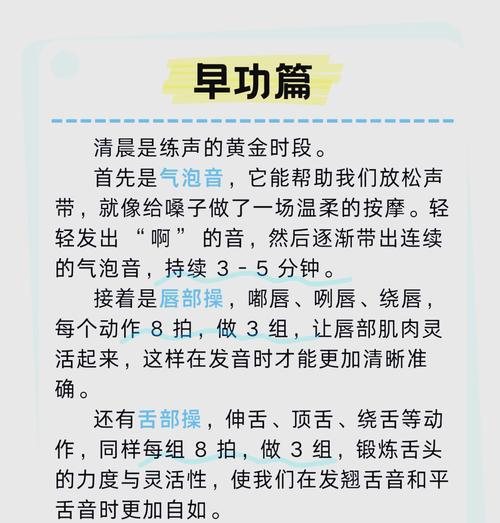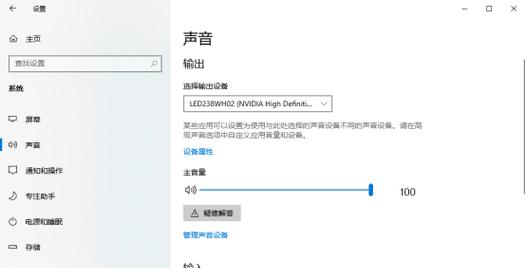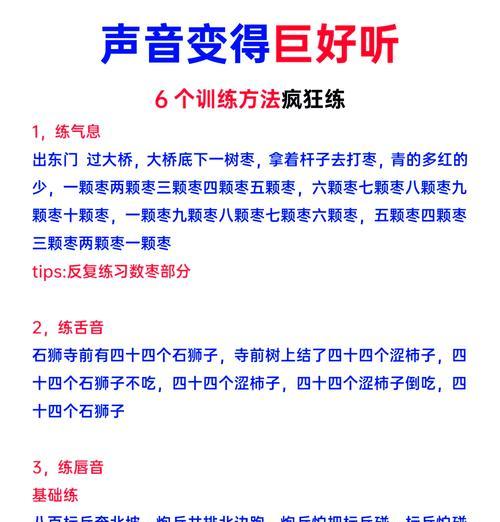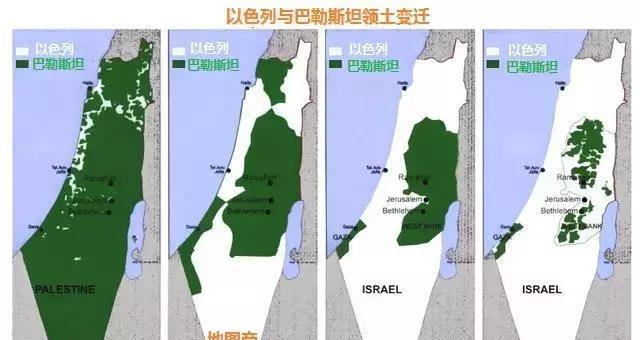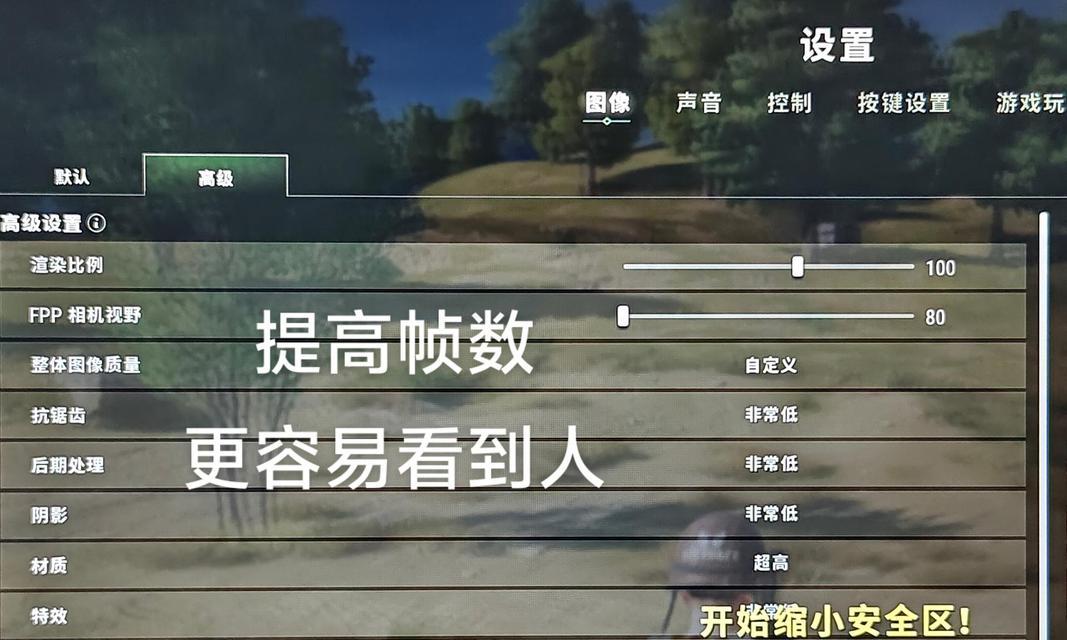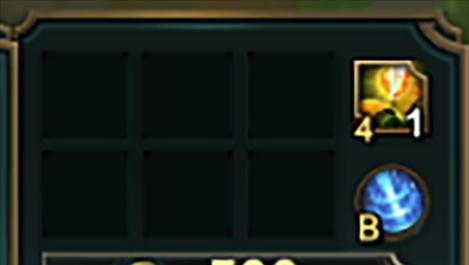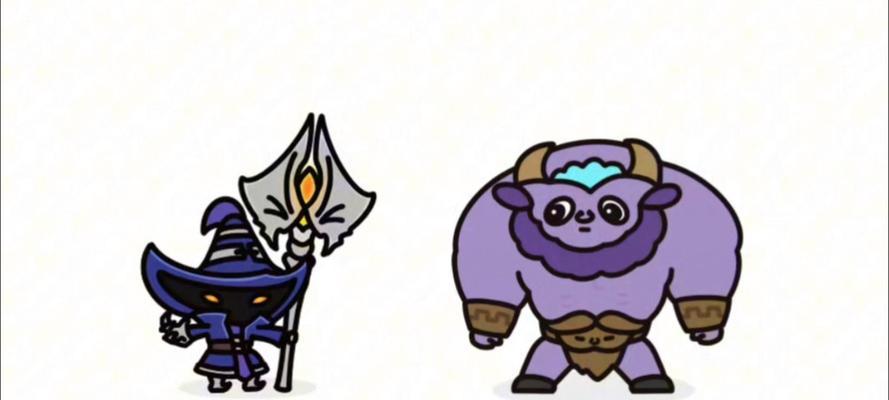在电子游戏或模拟战斗类应用中,战斗声音的缺失会严重破坏玩家的沉浸感和体验感。幸运的是,这个问题通常可以通过一系列的排查与修复步骤来解决。本文将指导您一步步地修复战斗声音缺失的问题,确保您能尽快回归到紧张刺激的战斗之中。
一、检查基本音频设置
在深入探讨技术问题之前,先从最基础的步骤开始排查。
1.1检查电脑或设备的音量设置
确保游戏内音量和系统音量都已开启,并且调至适当水平。
检查扬声器或耳机是否正确连接并处于工作状态。
1.2确认游戏音频设置
进入游戏设置,找到音频设置选项,确保战斗声音开关已打开。
检查是否不小心将战斗声音设置为静音或音量过低。
二、更新音频驱动程序
音频驱动程序过时或损坏也会导致战斗声音缺失。
2.1识别音频设备
点击“我的电脑”右键,选择“管理”,然后进入“设备管理器”查看音频设备型号。
2.2下载并安装最新驱动
访问设备制造商的官方网站,根据您的设备型号下载最新的驱动程序。
关闭所有可能干扰驱动安装的程序,并按照指示安装驱动。
三、操作系统音频修复
操作系统的问题也可能导致声音输出异常。
3.1检查Windows音频服务
在运行中输入`services.msc`,找到WindowsAudio服务,确保服务已启动。
如果服务未运行,右键选择启动,并设置为自动启动。
3.2使用故障排除工具
在Windows设置中找到“更新和安全”,选择“故障排除”,运行音频播放故障排除器。
四、检查游戏音频文件
游戏本身的问题也可能导致声音无法正常播放。
4.1检查游戏文件完整性
在游戏平台(如Steam)中,选择游戏属性,使用“验证游戏文件的完整性”功能。
4.2重新安装游戏音频文件
如果验证后仍有问题,尝试卸载游戏并重新安装,特别关注音频文件部分的安装。
五、硬件故障排查
硬件问题同样可能导致战斗声音缺失。
5.1检查扬声器或耳机
尝试在其他设备上使用相同的扬声器或耳机,确认是否正常工作。
5.2检查音频输出端口
确认音频输出端口没有损坏,尝试更换另一个端口。
六、高级修复步骤
如果以上步骤都无法解决问题,可能需要更深入的技术排查。
6.1高级音频设置调整
在控制面板中找到“硬件和声音”,选择“声音”,在播放选项卡中查看是否有不正常的标记或配置问题。
6.2音频文件损坏修复
使用音频文件修复工具检查游戏安装目录中的音频文件是否损坏,并尝试修复。
6.3系统还原点
如果在问题出现前有创建系统还原点,可以尝试还原到之前的状态。
综合以上
修复战斗声音缺失并不总是简单的任务,需要耐心地从基础到高级逐步排查。通过执行本文介绍的步骤,大多数情况下可以成功恢复游戏中的战斗声音。如果所有这些方法都未能解决问题,可能需要联系游戏的客服支持或专业的技术支持人员进一步诊断。希望您能够早日享受无损的战斗音效体验!